
Für den Vollbildmodus in Adobe Acrobat Pro9 möchten viele Menschen die Hintergrundfarbe ändern. In diesem Artikel erfahren Sie, wie Sie die Hintergrundfarbe für den Vollbildmodus festlegen. Dies ist eine sehr nützliche Anleitung für Benutzer, die ein individuelles Erlebnis im Vollbildmodus wünschen.
Öffnen Sie eine Adobe Acrobat 9 Pro-Benutzeroberfläche und klicken Sie auf das Menü „Bearbeiten“.

Nachdem Sie auf das Bearbeitungsmenü geklickt haben, wird ein Dropdown-Menü angezeigt, in dem Sie die Option „Einstellungen“ auswählen können.

Auf der linken Seite der Auswahl wird eine Vollbildoption angezeigt.
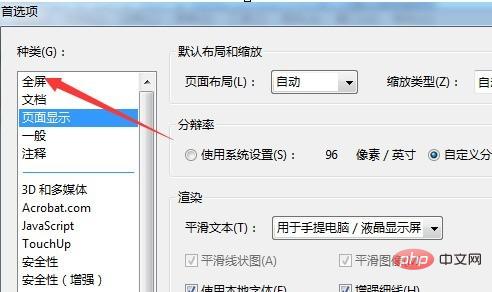
Wählen Sie die Option „Vollbild“, klicken Sie auf die Option „Hintergrundfarbe“

und ein Dropdown-Menü wird angezeigt, in dem Sie eine Farboption auswählen können.

Nachdem Sie eine Farboption ausgewählt haben, klicken Sie auf OK, um die Einstellungen zu speichern.

Sie können sehen, dass die Farbänderung des Hintergrunds abgeschlossen ist.

Das obige ist der detaillierte Inhalt vonSo legen Sie die Hintergrundfarbe für den Vollbildmodus in Adobe Acrobat Pro9 fest. So legen Sie die Hintergrundfarbe für den Vollbildmodus in Adobe Acrobat Pro9 fest. Für weitere Informationen folgen Sie bitte anderen verwandten Artikeln auf der PHP chinesischen Website!
 Wie man Go-Sprache von Grund auf lernt
Wie man Go-Sprache von Grund auf lernt
 Welche Währung ist BTC?
Welche Währung ist BTC?
 Eigenschaften relationaler Datenbanken
Eigenschaften relationaler Datenbanken
 Was ist Maschinensprache?
Was ist Maschinensprache?
 c/s-Architektur und b/s-Architektur
c/s-Architektur und b/s-Architektur
 Gründe, warum Ping fehlschlägt
Gründe, warum Ping fehlschlägt
 Was ist ein Servomotor?
Was ist ein Servomotor?
 Der Unterschied zwischen der Win10-Home-Version und der Professional-Version
Der Unterschied zwischen der Win10-Home-Version und der Professional-Version
 Wie stellen MySQL und Redis die Konsistenz beim doppelten Schreiben sicher?
Wie stellen MySQL und Redis die Konsistenz beim doppelten Schreiben sicher?




